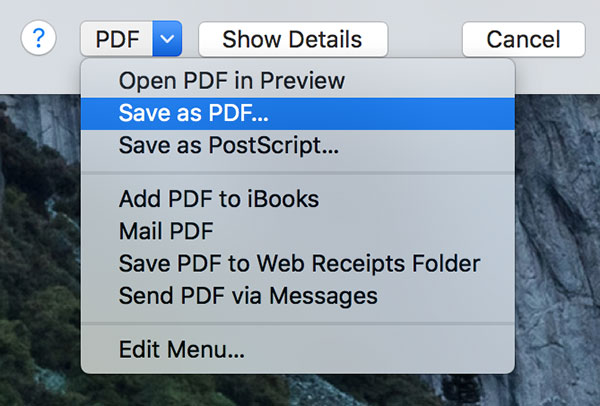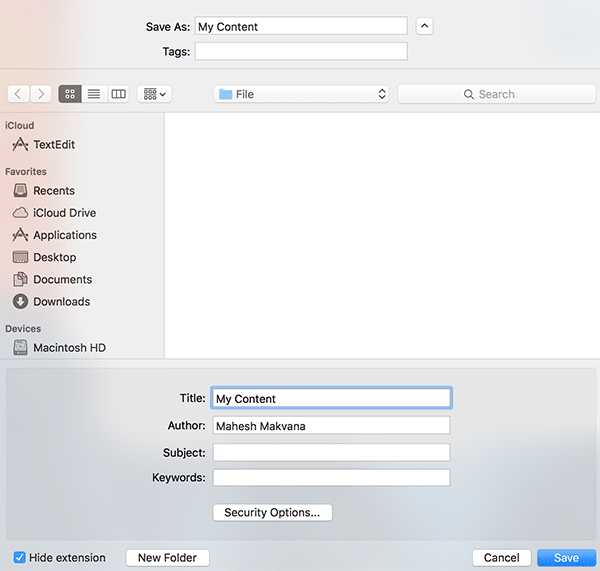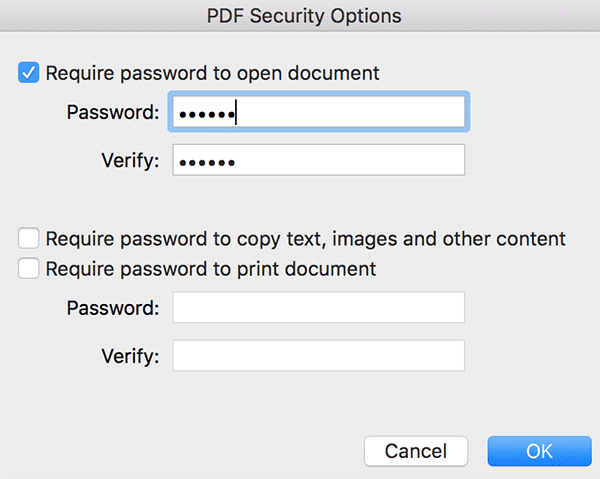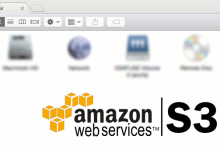Non seulement le menu d’impression de votre Mac vous permet d’imprimer un fichier, mais il vous permet également de créer un PDF de tout ce que vous allez imprimer. La fonction de création d’un PDF est pratique.
Si vous cherchez un moyen de créer facilement des fichiers PDF sur Mac OS X, voici comment.
Contenu
1. Ouvrez le contenu que vous souhaitez enregistrer au format PDF. Cela peut être une page Web, un document, une image ou tout ce que vous choisissez.
2. Lorsque le contenu s’ouvre dans votre application préférée, cliquez simplement sur le menu « Fichier » en haut et sélectionnez l’option qui dit « Imprimer ». Alternativement, vous pouvez utiliser la touche de raccourci « Commande + P » qui effectue la même tâche.
3. La boîte de dialogue d’impression standard devrait s’ouvrir avec un certain nombre d’options pour personnaliser l’impression de votre contenu. Ce que vous devez faire ici est de cliquer sur le menu déroulant où « PDF » est sélectionné, et vous devriez pouvoir voir d’autres options.
4. Dans les options étendues du menu déroulant, vous devez sélectionner celle qui dit « Enregistrer au format PDF… »
5. Sur l’écran suivant, il vous sera demandé d’entrer un nom pour le PDF, de choisir l’emplacement d’enregistrement et d’entrer un sujet et des mots-clés si nécessaire. Vous devrez ensuite cliquer sur « Enregistrer ».
6. Si vous souhaitez protéger le PDF par mot de passe, vous pouvez le faire en cliquant sur le bouton « Options de sécurité… » situé dans la fenêtre Enregistrer.
Lorsque vous cliquez dessus, vous devriez pouvoir voir plusieurs façons de protéger votre PDF par mot de passe.
Vous pouvez soit demander à l’utilisateur de saisir un mot de passe avant de pouvoir voir le PDF, lui demander de saisir le mot de passe s’il souhaite copier votre contenu, soit lui demander de saisir un mot de passe pour imprimer le PDF.
Remplissez les cases qui correspondent à votre situation, cliquez sur « OK » et le tour est joué.
7. Votre PDF doit être disponible dans le répertoire où vous avez choisi de l’enregistrer.
Maintenant que vous disposez d’une copie électronique du contenu que vous souhaitez imprimer, vous pouvez la faire imprimer chaque fois que vous avez accès à une imprimante.
Conclusion
Si vous souhaitez enregistrer du contenu pour une impression ultérieure, vous pouvez utiliser cette fonctionnalité dans le menu d’impression de votre Mac.
Faites-nous savoir si cela vous a aidé!
Cet article est-il utile ? Oui Non